Eine der besten neuen Funktionen von iOS 11.
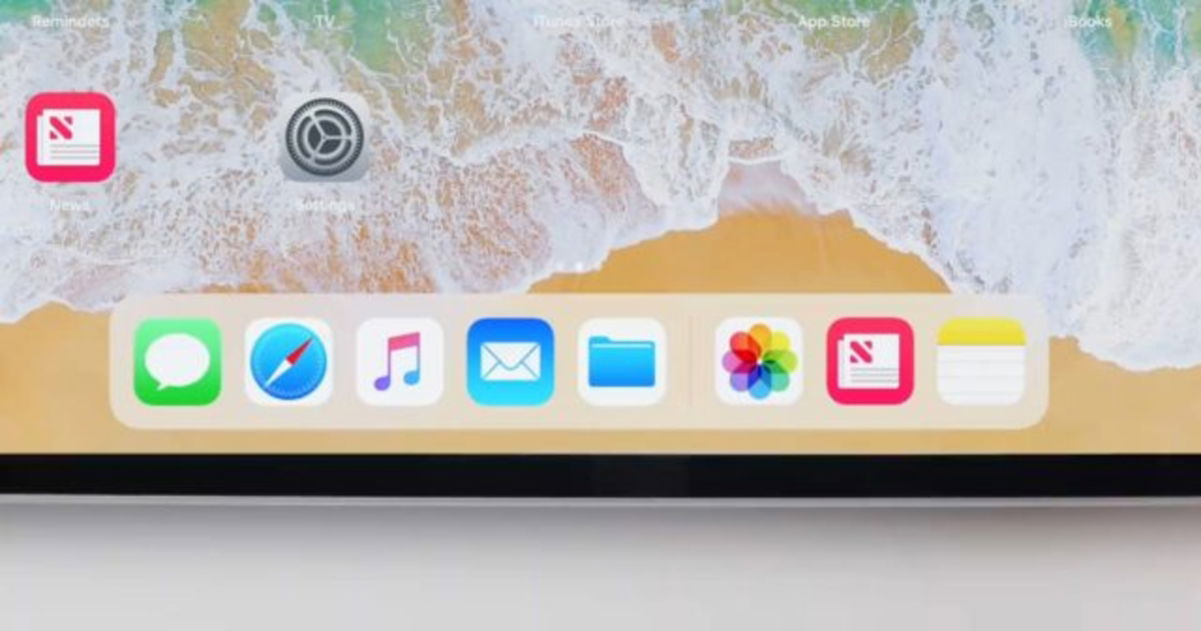
Files ist die neue Anwendung füriOS 11, und es ist bereits etwa eine Million Mal besser als die grundlegende Dateiauswahl, die es ersetzt: iCloud Drive.„Dateien“ ist ein zentraler Ort für den Zugriff auf alle Ihre Dateienauf Ihrem Gerät und in iCloud.
Sie können alle Ihre Dateien in iCloud und in Speicherdiensten von Drittanbietern wie Dropbox finden, organisieren, öffnen und löschen. Und da es sich um iOS 11 handelt, unterstützt Files alleneue Multitasking-Funktionen wie Drag & Drop.
Hauptdateibildschirm
Ich nenne es den Hauptbildschirm, aber es ist eigentlich der einzige Bildschirm in der App. Unten links befindet sich eine Quellenliste und rechts Ordner und Dateien. Sie können auch einen beliebigen Ordner in den Abschnitt „Favoriten“ ziehen. Dort gibt es einen weiteren Abschnitt für Tags. Diese EtikettenEs handelt sich um dieselben, die Sie bereits im Mac Finder verwenden könnenund wie alles in iCloud werden sie zwischen Mac und iOS synchronisiert. Wir können auch auf Dropbox, Mega, Box und andere Dateispeicherdienste zugreifen.
So bewegen Sie sich
Tippen Sie auf eine Quelle in der Seitenleiste, um diese Quelle zu öffnen. Sie können dann auf einen beliebigen Ordner tippen, um ihn zu öffnen. Oben in dieser Ansicht befindet sich eine Suchleiste, und obwohl Dateien immer noch nicht durchsucht werden,Sie finden Dateien in den Unterordnern. Dadurch können Sie eine Datei schnell finden, wenn Sie ihren Namen kennen.
Wenn Sie in dieser Ansicht den Bildschirm nach unten ziehen, werden weitere Optionen angezeigt. KannErstellen Sie einen neuen Ordner, sortieren Sie nach Name, Datum, Größe oder Tags und wechseln Sie zwischen Symbolansicht und Listenansicht. Sie können eine Datei jederzeit ziehen und in einem anderen Ordner ablegen oder sie auf eine Beschriftung ziehen, um diese Beschriftung anzuwenden.
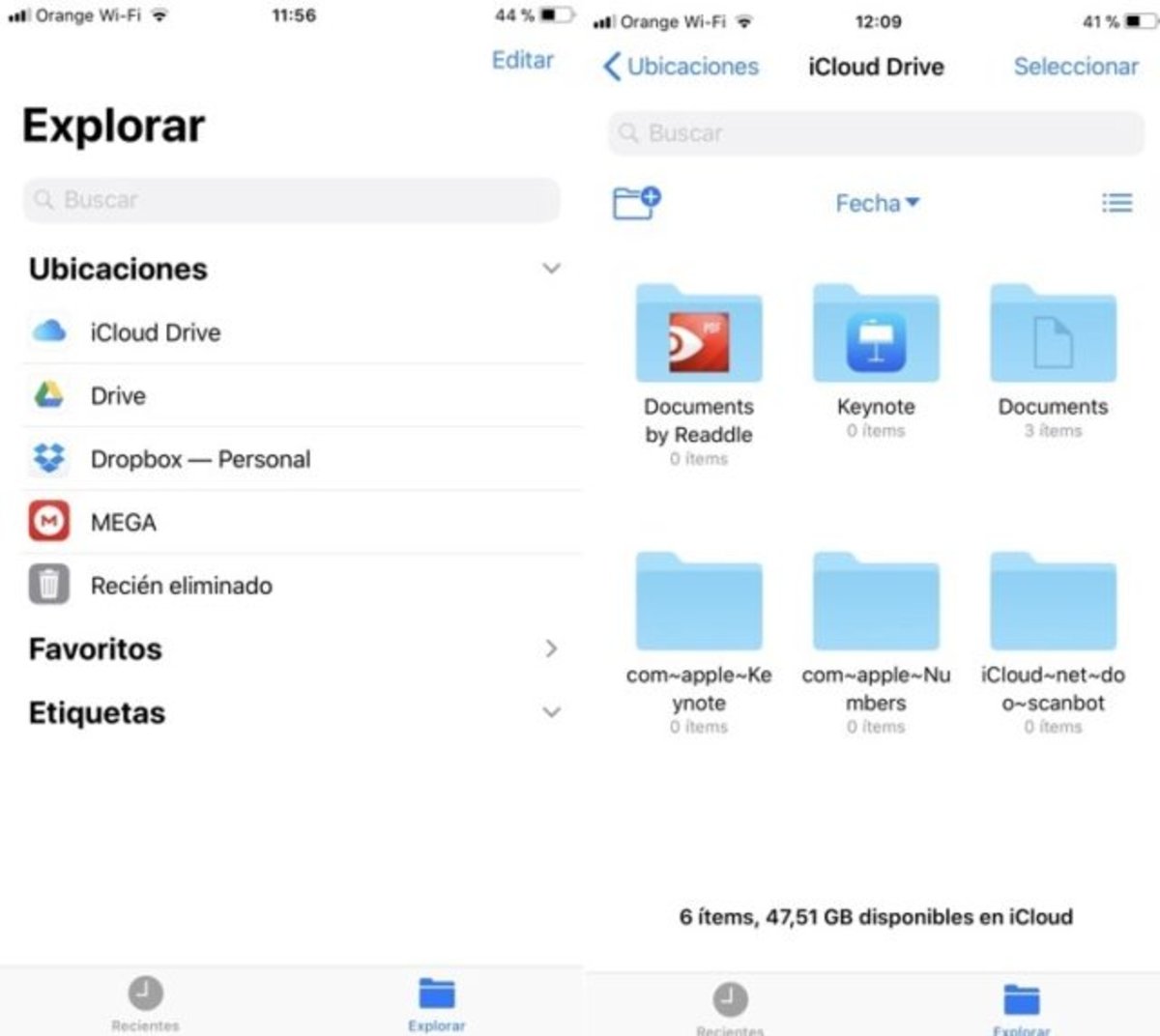
Sie können auch die Home-Taste drücken und Dateien in eine andere App ziehen (oder in eine in Split View geöffnete App). Sie können mit dem auch mehrere Dokumente gleichzeitig ziehenMultitouch. Um dies zu tun,Beginnen Sie mit dem Ziehen einer Datei, und tippen Sie dann auf eine beliebige andere Datei, um sie hinzuzufügen.
Dies funktioniert an mehreren Orten, sodass Sie durch Ziehen und Tippen viele Ordner und Tags aufrufen und dabei auf Dateien tippen können, bis Sie alles haben, was Sie möchten.
Es gibt jedoch keine Möglichkeit, einen Handel zu beenden, nachdem Sie ihn begonnen haben.. Möglicherweise ziehen Sie einige Dateien herum und stellen fest, dass es sich um die falschen handelt, oder Sie haben einfach Ihre Meinung geändert. Die Lösung besteht darin, ein Etikett nur dafür zu behalten und es dorthin zu ziehen. Es wird nichts verschoben, nur beschriftet.
Oder Sie können auf die Home-Schaltfläche tippen und die Dateien an einer freien Stelle auf dem Startbildschirm platzieren.Glücklicherweise werden die Dateien kopiert, sie verschieben sich nicht, sodass Sie versehentlich kopierte Dateien sicher löschen und die Originale unberührt lassen können.
Was können Sie mit Ihren Dateien machen?
Die Dateiunterstützung ist derzeit etwas inkonsistent. Einige Dateien können in Dateien angezeigt und sogar bearbeitet werden. Andere werden in Ihrer Haupt-App geöffnet. WeilEs gibt keine Möglichkeit zu wissen, ob Sie eine Vorschau sehen werden, oder wenn durch Antippen eine andere Anwendung gestartet wird, ist das im Moment alles etwas frustrierend.
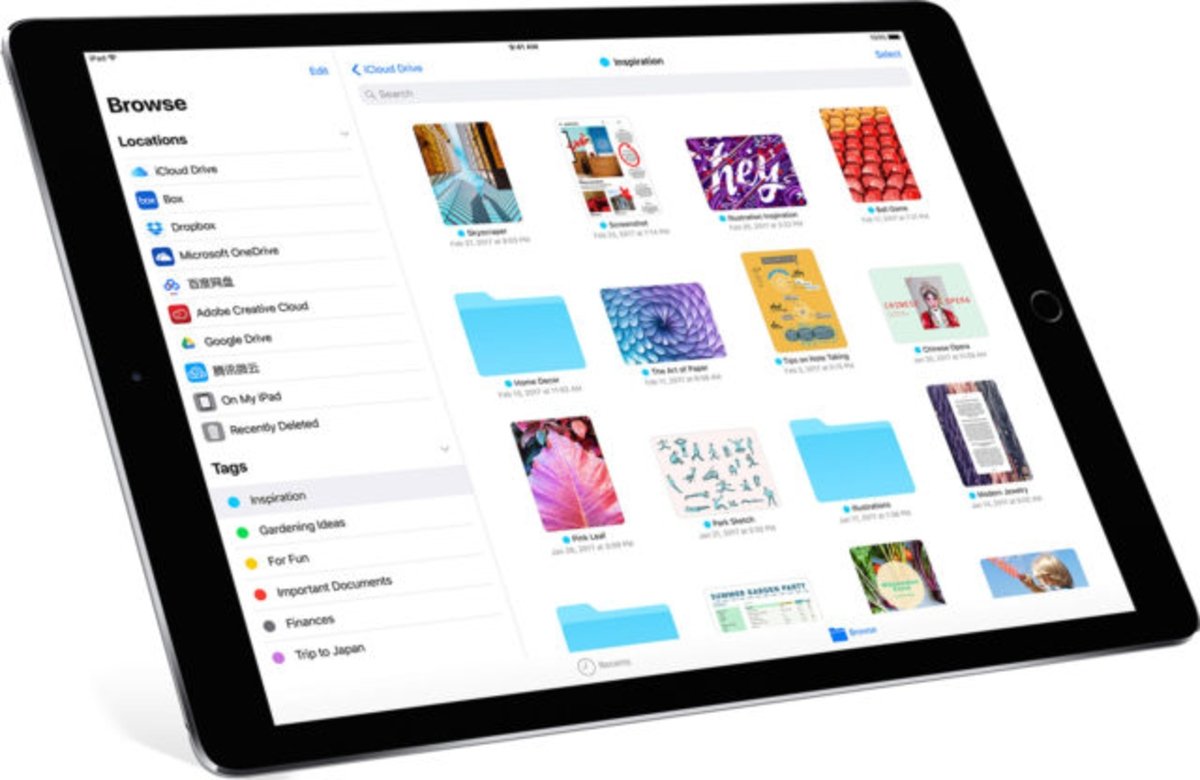
Sie können weitere Informationen zu einer Datei erhalten, indem Sie darauf drücken, um eine anzuzeigenPop-Overähnlich denen, die beim Auswählen von Text unter iOS angezeigt werden. Hier sind die OptionenKopieren, Umbenennen, Verschieben, Teilen, Tags, Informationen und Löschen.
Hier ist eine kurze Liste dessen, was ich über die verschiedenen Dateitypen herausgefunden habe
-Bilder können mit dem in der Vorschau angezeigt und markiert werdeniOS 11 Standard-Markup-Tools.
-Textdateien können in der Vorschau angezeigt werden, aberNur wenn Ihre primäre Anwendung nicht installiert ist.
-Filme können in der Vorschau angezeigt werden. AVI- und MOV-Datei fast erfolgreich angesehen,obwohl beides nicht gut lief.
-GarageBand-Dateien werden in derselben Anwendung geöffnet.
-Der Inhalt der ZIP-Datei kann in der Vorschau angezeigt werden, als ob Sie sich in einem Ordner befänden. Es kann nicht komprimiert oder dekomprimiert werden.
Teilen
Es gibt eine mysteriöse Share-Funktion, die es Ihnen ermöglichtTeilen Sie eine Datei und bearbeiten Sie sie mit anderen Personen. Im Moment sieht es so aus, als ob Sie Personen zum Teilen einladen können, diese das Dokument jedoch nicht wirklich bearbeiten können. Dennoch ist die Option, Kollaborationen über Dateien zu verwalten, interessant.
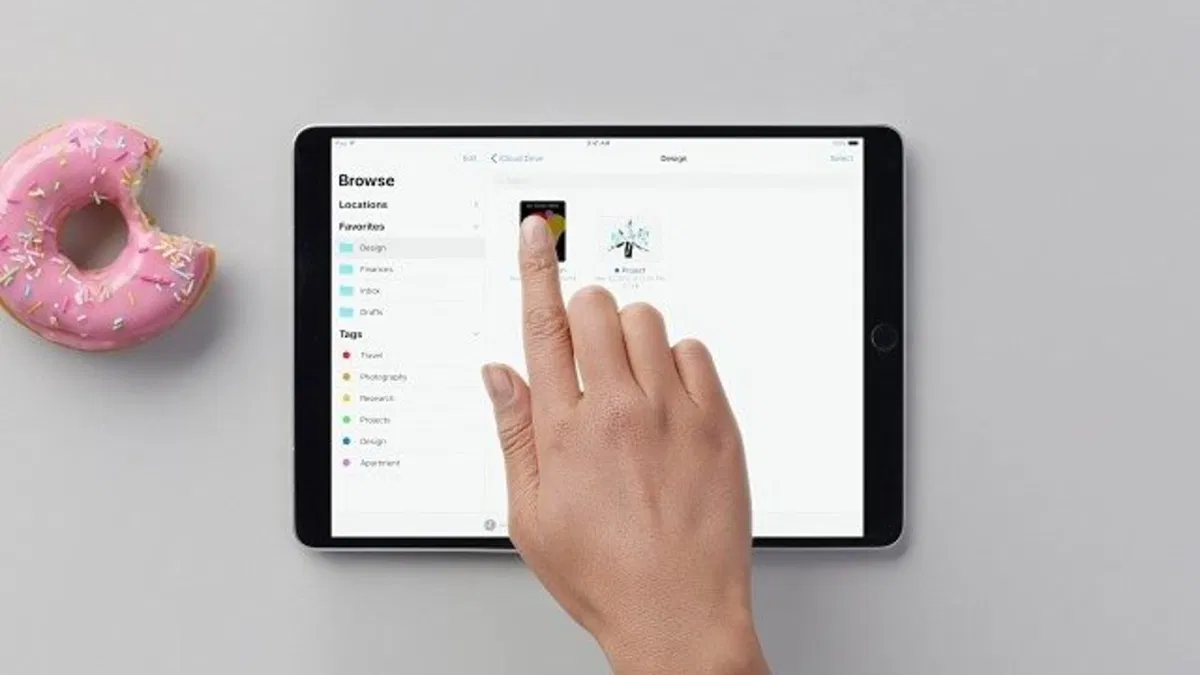
Files hat sich seit den ersten Betaversionen stark verbessert. Die Suche erfolgt sofort und stürzt nie ab. Es fehlen noch einige grundlegende Funktionen,aber trotzdem ist es ziemlich gut. Ohne etwas anderes ist „Dateien in iOS“ eine einfache und zuverlässige Möglichkeit, auf Dateien im Desktop- und Dokumentordner auf Ihrem Mac zuzugreifen.
Fuente:cultofmac.com
Du kannst folgeniPadisiertInFacebook,WhatsApp,Twitter (X)konsultieren oder konsultierenunser Telegram-Kanalum über die neuesten Technologienachrichten auf dem Laufenden zu bleiben.
